Win11系统卡死问题轻松解决妙招
时间:2025-05-30 19:54:20 377浏览 收藏
在使用Windows 11系统时,部分用户可能会遇到开机卡死的问题,无法正常进入系统。这种情况通常由电脑配置不足引起,但也有其他多种原因。针对此问题,本文提供了有效的解决方法,包括重启资源管理器、检查硬件配置是否符合Windows 11的最低要求,以及通过回退或重新安装Windows 10来检测和解决故障。希望这些妙招能帮助用户顺利解决Win11系统卡死的问题。
有些用户在使用Windows 11系统时,可能会遇到开机卡死的情况,无法正常进入系统,这种情况让人感到十分困扰。这种问题可能是由于电脑配置不够高导致的,下面给大家分享一个解决Windows 11系统卡死的小技巧。
Windows 11系统卡死的原因有很多,以下是具体的解决办法:
一、尝试重启资源管理器解决问题
如果无法进入系统,可以按下【Ctrl】+【Alt】+【Del】组合键打开任务管理器窗口,并选择【更多详细信息】选项。
在任务管理器中找到【文件】菜单,选择【新建任务】,在弹出的对话框中输入【cmd】并打开命令提示符窗口。
在命令提示符中输入以下命令【reg delete HKCU\SOFTWARE\Microsoft\Windows\CurrentVersion\IrisService /f && shutdown -r -t 0】并回车执行,之后电脑会自动重启,这通常能够修复卡死的问题。
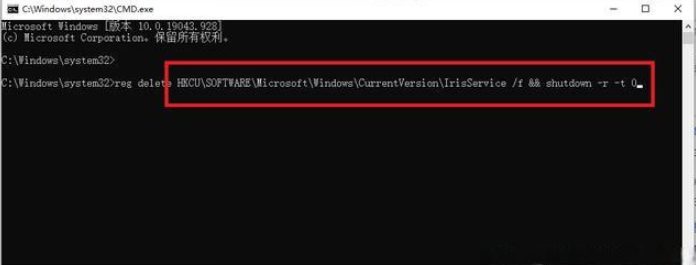
二、如果上述方法无效,可以检查一下电脑是否符合Windows 11的最低配置要求。Windows 11系统需要至少1GHz的64位处理器、4GB内存、64GB存储空间以及支持DirectX 12的显卡等硬件条件。
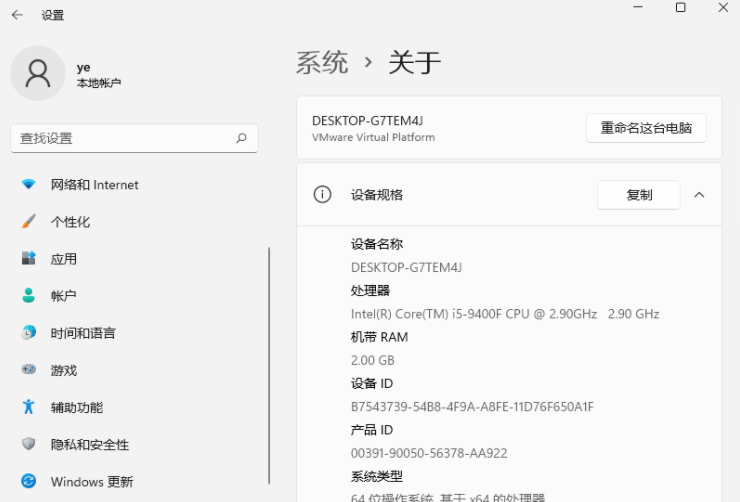
三、如果确认硬件配置没有问题,那么可能是其他硬件设备出现了故障。可以尝试以下步骤:
- 首先,考虑将系统回退到Windows 10或重新安装Windows 10,以此来检测问题是否依旧存在。如果无法进入系统,可以通过U盘来重新安装Windows 10。
通过以上方法,大多数情况下可以有效解决Windows 11系统卡死的问题。希望这些方法对大家有所帮助。
以上就是本文的全部内容了,是否有顺利帮助你解决问题?若是能给你带来学习上的帮助,请大家多多支持golang学习网!更多关于文章的相关知识,也可关注golang学习网公众号。
-
501 收藏
-
501 收藏
-
501 收藏
-
501 收藏
-
501 收藏
-
328 收藏
-
294 收藏
-
300 收藏
-
391 收藏
-
482 收藏
-
326 收藏
-
418 收藏
-
226 收藏
-
264 收藏
-
494 收藏
-
303 收藏
-
497 收藏
-

- 前端进阶之JavaScript设计模式
- 设计模式是开发人员在软件开发过程中面临一般问题时的解决方案,代表了最佳的实践。本课程的主打内容包括JS常见设计模式以及具体应用场景,打造一站式知识长龙服务,适合有JS基础的同学学习。
- 立即学习 543次学习
-

- GO语言核心编程课程
- 本课程采用真实案例,全面具体可落地,从理论到实践,一步一步将GO核心编程技术、编程思想、底层实现融会贯通,使学习者贴近时代脉搏,做IT互联网时代的弄潮儿。
- 立即学习 516次学习
-

- 简单聊聊mysql8与网络通信
- 如有问题加微信:Le-studyg;在课程中,我们将首先介绍MySQL8的新特性,包括性能优化、安全增强、新数据类型等,帮助学生快速熟悉MySQL8的最新功能。接着,我们将深入解析MySQL的网络通信机制,包括协议、连接管理、数据传输等,让
- 立即学习 500次学习
-

- JavaScript正则表达式基础与实战
- 在任何一门编程语言中,正则表达式,都是一项重要的知识,它提供了高效的字符串匹配与捕获机制,可以极大的简化程序设计。
- 立即学习 487次学习
-

- 从零制作响应式网站—Grid布局
- 本系列教程将展示从零制作一个假想的网络科技公司官网,分为导航,轮播,关于我们,成功案例,服务流程,团队介绍,数据部分,公司动态,底部信息等内容区块。网站整体采用CSSGrid布局,支持响应式,有流畅过渡和展现动画。
- 立即学习 485次学习
